Remedierea erorii de blocare a Assassin's Creed Origins
În acest articol, vom încerca să rezolvăm eroarea de blocare pe care o întâlnesc jucătorii Assassin's Creed Origins în timp ce rulează jocul pe Uplay.

Eroare de blocare întâlnită în timpul rulării jocului Assassin's Creed Origins este posibil să nu deschidă jocul din mai multe motive. Dacă întâmpinați o astfel de eroare, puteți rezolva problema efectuând următorii pași.
Ce este eroarea de accident Assassin's Creed Origins?
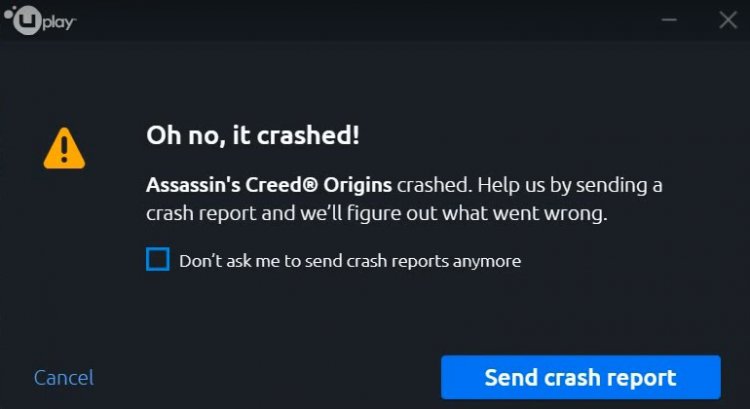
Această eroare, care apare după rularea jocului Assassin's Creed Origins, se întâmplă de obicei utilizatorilor cu plăci grafice Nvidia și nu deschide jocul. Dacă driverele dumneavoastră nu sunt la zi, este posibil să întâmpinați o astfel de problemă. Pentru a preveni astfel de probleme, driverele și sistemul de operare trebuie să fie actualizate. În plus, dacă jocul este instalat incomplet, este posibil să întâmpinați astfel de erori.
Cum să remediați eroarea de blocare a lui Assassin's Creed Origins?
Dacă aveți o placă grafică Nvidia, puteți rezolva complet problema efectuând pasul din prima sugestie.
1-) Opriți FXAA
Va trebui să dezactivăm funcția FxAA prin accesarea aplicației Nvidia Control Panel dezvoltată de Nvidia.
- Faceți clic dreapta pe ecranul desktopului.
- Deschideți aplicația Nvidia Control Panel.
- Faceți clic pe Gestionare setări 3D în partea stângă a ecranului care se deschide.
- Setăm opțiunea Anti-aliasing - FXAA la Off pe ecranul cu care ne confruntăm și apăsăm butonul Aplicare.

După acest proces, deschideți jocul Assassin's Creed Origins și verificați dacă problema persistă.
2-) Actualizați driverele
Verificați dacă placa video și alte drivere cadru sunt actualizate. Pentru asta;
- Descărcați și instalați Driver Booster.
- Deschideți programul Driver Booster.
- Efectuați procesul de scanare apăsând butonul SCAN de pe ecranul care apare.
După terminarea scanării, va dezvălui diverse drivere învechite. Efectuați actualizarea selectând drivere învechite și reporniți computerul. După acest proces, deschideți jocul nostru și verificați dacă problema persistă.
3-) Verificați integritatea fișierului
Este posibil ca jocul să fi fost instalat în orice fel deteriorat sau corupt. Pentru a face acest lucru, verificați dacă există fișiere deteriorate sau corupte verificând integritatea fișierului jocului. Dacă există un fișier deteriorat sau corupt, puteți încerca să rulați jocul descărcându-l automat.
4-) Actualizați Windows
Faptul că Windows nu este la zi va permite să apară diverse erori. Dacă sistemul dvs. de operare nu este actualizat, reporniți computerul actualizându-l. Apoi puteți rula Assassin's Creed Origins și puteți verifica dacă problema persistă.
